HLS(m3u8+ts)形式の動画をダウンロードする方法
HLS形式の動画を取り扱う動画サイトからその動画をダウンロードしたことがありますか。定番なダウンロードソフトではダウンロードできないので、下記では、HLS動画をダウンロードする方法をお届けしましょう。
HLSとはHTTP Live Streamingの略称で、Appleが自社iOS向けに開発した、HTTPベースのストリーミングプロトコルで、主にPCやApple端末のオーディオ、ビデオサービス用に使われます。その特徴として、オンデマンドの配信やライブの配信に対応、ビットレートの異なる複数の代替ストリームをサポート、およびHTTPSを使用したメディアの暗号化とユーザー認証に対応等が挙げられます。
現在、YouTubeをはじめ、多くの動画共有サイトで主流となっているのは「Flash(フラッシュ)」(拡張子.flv)という動画形式ですが、最近、一部の動画サイトではHLS形式の動画を取り扱うことになりました。でも、HLS動画は拡張子.m3u8インデックスファイルと小さく分割した拡張子.tsメディアセグメントファイルにより構成されていますので、通常の方法ではダウンロードできないようになっています。例えば、HLS形式(m3u8+ts)の動画ストリーミングを採用する動画サイトからHLS形式のストリーミング動画をダウンロードしたいなら、Video DownloadHelperなどは無理です。その結果として、AvgleなどHLSを採用するサイトから動画をダウンロードしようとしても、方法がわからなくて、HLSダウンロード方法を求めるのは多いです。今日は、HLS(m3u8+ts)のダウンロード、保存する方法を皆さんにご紹介いたしましょう。

HLS形式の動画をダウンロード
![]() StreamByte for Video
StreamByte for Video
- Amazon Prime、Disney+、YouTubeなど人気動画サービスから動画ダウンロード可能。
- 最新加速技術により、最大8倍速で動画をダウンロード可能。
- 安全性100%保証可能、ウイルス感染、個人情報の漏洩は一切なし。
- 最大8Kで視聴できるし、無劣化でMP4、MKV、MOV形式として出力もでき。
- 複数の動画を同時にダウンロードすることが可能。
- 内蔵ウェブプレイヤーがあり、動画を直接検索して高画質で再生することができ。
- ハード字幕、ソフト字幕、外部字幕三つの字幕モードがあり、自分の都合に応じて選択でき。
- 動画に付けられたDRMを解除して、動画をダウンロード可能。
- Windows版とMac版の両方が用意されており、使用環境に合わせて選択でき
EaglegetでHLS動画をダウンロードする手順
Eaglegetはオンライン動画サイトからお好きな動画を数クリックだけでダウンロードできるダウンローダーです。その魅力の一つは、ダウンロードしようとするファイルを複数のパーツに分割し、分割したポーツを同時にダウンロードするマルチスレッド機能で高速なダウンロードを実現できることです。そして、Chrome、Firefox、Internet Explorerなどのブラウザーに対応していて、HTTPS、HTTP、FTPなどのプロトコルに対応するので、HTML5が採用されたWebビデオのダウンロードに最適、もちろん、HLS形式動画のダウンロードもできます。では、HLS形式のストリーミング動画をダウンロードしてみましょう。
ステップ 1まずは、リンク http://admin.eagleget.com/latest/eagleget_2.0.4.80.exeにアクセスしてこのHLS動画ダウンロードソフトを無料ダウンロード、インストールして、実行します。
ステップ 2トップメニューの歯車のボタンをクリックすることでHLSをダウンロードするための設定を行えます。例えば、HLSの保存先や最大同時ダウンロード数、最大スレッド数を指定、クリップボードの監視を有効、ブラウザとの統合でブラウザを追加/除去、自動的にダウンロードを開始するボックスや以下のメディア形式を分析ボックスにご希望の形式を追加、ビデオスニファを有効するなど。
ステップ 3設定が終わったら、ダウンロードしようとするHLS動画のURLをコピー、トップメニューの「+」という新規タスクを追加ボタンをクリックして、URLをペーストして、「OK」をダウンロードすれば結構です。
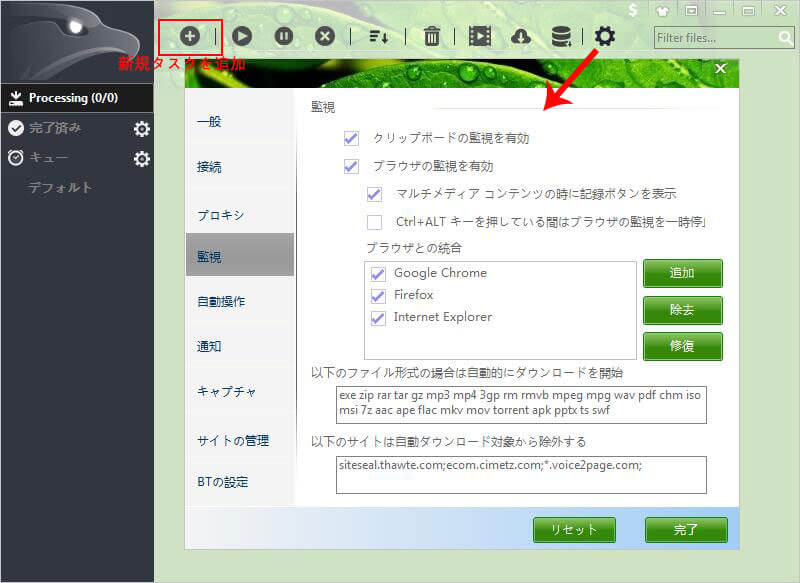
EaglegetでHLSストリーミング動画をダウンロード
以上はEagleGetを使い、HLS形式で拡張子が.m3u8の動画をダウンロードする方法のご紹介です。このソフトにより、高品質の1080p、720p HD 動画をダウンロードすることもできるので、必要なら、無料ダウンロードしてお試しください。
ところで、不明エラーでHLSのダウンロードができない、保存できないといった不具合が発生する場合、パソコンの画面をキャプチャーすることができるAiseesoft スクリーンレコーダーでその流す画面を録画することで保存してみて下さい。必要なら、PC画面録画というガイドをご参考下さい。
